excel2013做分级显示的方法
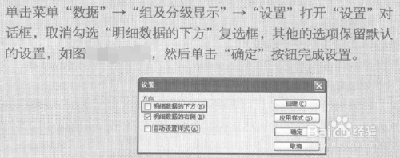
Excel 2013分级显示的方法
基本概念
分级显示是Excel中一项非常有用的功能,它允许用户将数据组织成不同的级别,以便更有效地查看和分析数据。通过分级显示,可以将大型数据集折叠成更小的部分,隐藏不必要的信息,或者创建交互式报告,使用户可以根据需要展开或折叠数据。
实施步骤
选中数据
首先,你需要选中你想要进行分级显示的数据区域。这可以是整个表格,也可以是特定的行或列。
创建分级显示
- 打开数据选项卡:点击Excel菜单栏中的“数据”选项卡。
- 点击创建组功能:在“数据”选项卡中,找到并点击“创建组”按钮。你也可以使用快捷键
Alt+Shift+向右箭头来快速访问此功能。 - 选择分级方式:在弹出的“创建组”对话框中,你可以选择是按照行还是列来进行分级。点击“确定”后,Excel会将选中的数据按照你选择的级别进行分组。
管理和操作分级显示
- 隐藏或展开数据:创建分级显示后,你可以通过点击相应的加号(+)或减号(-)符号来隐藏或展开特定的数据组。点击数字1到4可以切换不同的分级级别。
- 删除分级显示:如果你需要删除之前创建的分级显示,可以选择相应的数据,然后点击“数据”选项卡中的“取消组合”按钮。
应用场景
组织大型数据集
通过分级显示,你可以将大型数据集分解成更小的、更易管理的部分,提高数据浏览和理解的效率。
隐藏不必要的信息
分级显示允许你隐藏那些在当前分析中不需要详细查看的信息,使你能够更加专注于关键数据。
创建交互式报告
分级显示功能使得创建交互式报告变得非常简单。用户可以根据自己的需要展开或折叠数据,生成定制化的报告。
注意事项
- 分级显示功能仅适用于已排序的数据。
- 当隐藏数据时,不会影响计算,隐藏的数据仍将包含在公式和函数中。
- 不同的Excel版本可能具有略微不同的分级显示选项。
通过以上步骤和注意事项,你可以在Excel 2013中有效地使用分级显示功能来管理和分析你的数据。
本篇文章所含信息均从网络公开资源搜集整理,旨在为读者提供参考。尽管我们在编辑过程中力求信息的准确性和完整性,但无法对所有内容的时效性、真实性及全面性做出绝对保证。读者在阅读和使用这些信息时,应自行评估其适用性,并承担可能由此产生的风险。本网站/作者不对因信息使用不当或误解而造成的任何损失或损害承担责任。
